
中文版word+2007实用教程
168页1、第01章 初识Word 2007,Word 2007是Microsoft公司推出的文字处理软件。它继承了Windows友好的图形界面,可方便地进行文字、图形、图像和数据处理,是最常使用的文档处理软件之一。用户需要充分了解基本操作,为深入学习Word 2007打下牢固的基础,使办公过程更加轻松、方便。,教学重点与难点,Word 2007的启动与退出 Word 2007的工作界面 文档的基本操作 Word 2007的视图方式,1.1 Word 2007的启动与退出,同基他基于Windows的程序一样,Word 2007启动与退出可以通过多种方法来实现。 Word 2007的启动 Word 2007的退出,1.1.1 Word 2007的启动,启动Word 2007的方法很多,最常用的有以下几种。 从“开始”菜单启动 从“开始”菜单的“高频”栏启动 通过桌面快捷方式启动,1.1.2 Word 2007的退出,退出Word 2007有很多方法,常用的主要有以下几种。 单击Word 2007窗口右上角的“关闭”按钮。 右击标题栏,在弹出的快捷菜单中选择“关闭”命令。 双击窗口Office按钮。
2、单击Office按钮,在弹出的菜单中选择“关闭”命令。,1.2 Word 2007的操作界面,启动Word 2007后,就进入其主界面。Word 2007的操作界面主要由Office按钮、快速访问工具栏、功能区、标题栏、状态栏及文档编辑区等部分组成。 Office按钮 快速访问工具栏 功能区 状态栏 文档编辑区,1.2.1 Office按钮,Office按钮是Word 2007新增的功能按钮,位于界面左上角,有点类似于Windows系统的“开始”按钮。单击Office按钮,将弹出Office菜单。Word 2007的Office菜单中包含了一些常见的命令,例如新建、打开、保存和发布等。,1.2.2 快速访问工具栏,Word 2007的快速访问工具栏中包含最常用操作的快捷按钮,方便使用。在默认状态中,快速访问工具栏中包含3个快捷按钮,分别为“保存”按钮、“撤销”按钮、“恢复”按钮。当然,也可以自定义快速访问工具栏中的按钮。,1.2.3 功能区,在Word 2007中,功能区是菜单和工具栏的主要替代控件,包括按钮、库和对话框。在默认状态下,功能区主要包含“开始”、“插入”、“页面布局”、“
3、引用”、“邮件”、“审阅”、“视图”和“加载项”7个基本选项卡 。,1.2.4 标题栏,标题栏位于窗口的顶端,用于显示当前正在运行的程序名及文件名等信息。标题栏最右端有3个按钮,分别用来控制窗口的最小化、最大化和关闭应用程序。,1.2.5 状态栏,状态栏位于Word窗口的底部,显示了当前的文档信息,如当前显示的文档是第几页、第几节和当前文档的字数等。在状态栏中还可以显示一些特定命令的工作状态,如录制宏、当前使用的语言等,当这些命令的按钮为高亮时,表示目前正处于工作状态,若变为灰色,则表示未在工作状态下。,1.3 文档的基本操作,文档的基本操作主要包括创建新文档、保存文档、打开文档以及关闭文档等。 新建文档 保存文档 打开文档 关闭文档,1.3.1 新建文档,Word文档是文本、图片等对象的载体,要在文档中进行操作,必须先创建文档。创建的文档可以是空白文档,也可以是基于模板的文档。 创建空白文档 根据现有文档创建文档,1.3.2 保存文档,对于新建的Word文档或正在编辑某个文档时,如果出现了计算机突然死机、停电等非常关闭的情况,文档中的信息就会丢失,因此为了保护劳动成果,保存文档是十分
4、重要的。 保存新创建的文档 保存已保存过的文档 另存为其他文档,1.3.3 打开文档,打开文档是Word的一项最基本的操作,对于任何文档来说都需要先将其打开,然后才能对其进行编辑。,1.3.4 关闭文档,对文档完成所有的操作后,要关闭时,可单击Office按钮,在弹出的菜单中选择“关闭”命令,或单击窗口右上角的“关闭”按钮。在关闭文档时,如果没有对文档进行编辑、修改,可直接关闭;如果对文档做了修改,但还没有保存,系统将会打开提示框,询问用户是否保存对文档所做的修改。单击“是”按钮即可保存并关闭该文档。,1.4 Word 2007的视图方式,Word 2007中有5种文档显示的方式,即页面视图、Web版式视图、大纲视图、阅读视图和普通视图。各种显示方式应用于不同的场合,一般使用页面视图。选择“视图”选项卡,在“文档视图”组中单击相应的按钮,就可以在这几种显示方式之间进行切换。,第02章 编辑文本,一个直观明了的Word文档少不了文本的说明,因此在Word中进行输入文本、插入符号、查找与替换文本、自动更正及检查文本等操作,是整个文档编辑过程的基础。,教学重点与难点,输入与选取文本 在文本中
《中文版word+2007实用教程》由会员j7****6分享,可在线阅读,更多相关《中文版word+2007实用教程》请在金锄头文库上搜索。
 调节不良情绪的方法课件
调节不良情绪的方法课件
2024-02-02 19页
 大气立春节气习俗文化PPT演示模板
大气立春节气习俗文化PPT演示模板
2023-04-10 17页
 大气元宵节节日习俗文化宣传PPT演示模板
大气元宵节节日习俗文化宣传PPT演示模板
2023-04-10 17页
 大气大寒节气习俗文化PPT演示模板
大气大寒节气习俗文化PPT演示模板
2023-04-10 17页
 慈善爱心公益宣传PPT演示模板
慈善爱心公益宣传PPT演示模板
2023-04-06 20页
 培训课件:生活垃圾分类方法
培训课件:生活垃圾分类方法
2022-08-15 67页
 培训课件:生活垃圾分类基本知识
培训课件:生活垃圾分类基本知识
2022-08-10 22页
 培训课件:垃圾分类职业道德
培训课件:垃圾分类职业道德
2022-08-10 15页
 培训课件:生活垃圾分类处理的设施和方法
培训课件:生活垃圾分类处理的设施和方法
2022-08-10 40页
 2023年生活用品类企业抖音号运营方案
2023年生活用品类企业抖音号运营方案
2022-07-31 42页





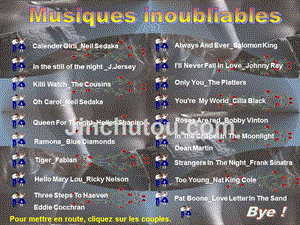

![难以置信的情景[wq][sm]](https://union.01img.goldhoe.com/2018-12/19/8a8c3095-11b8-48c5-a28b-d00b38a82cc5/pic1.gif)








![视觉享受[wq]](https://union.01img.goldhoe.com/2018-12/19/7eb5655b-ba1f-435d-8f79-16d916ca8e49/pic1.gif)




